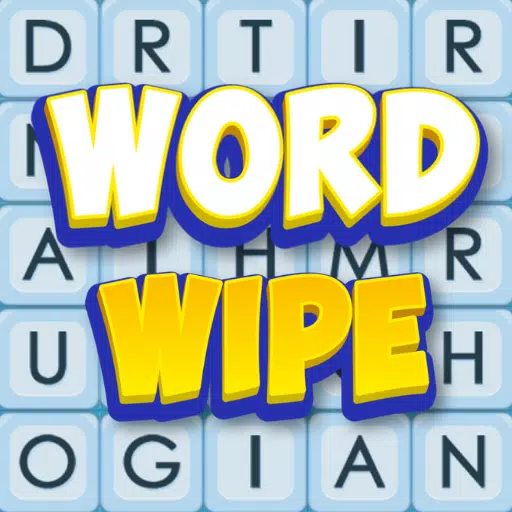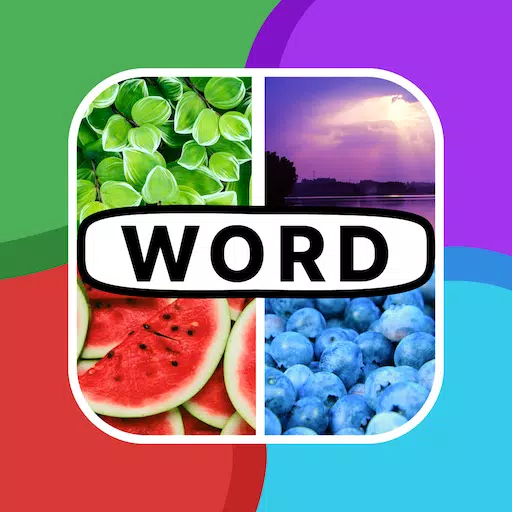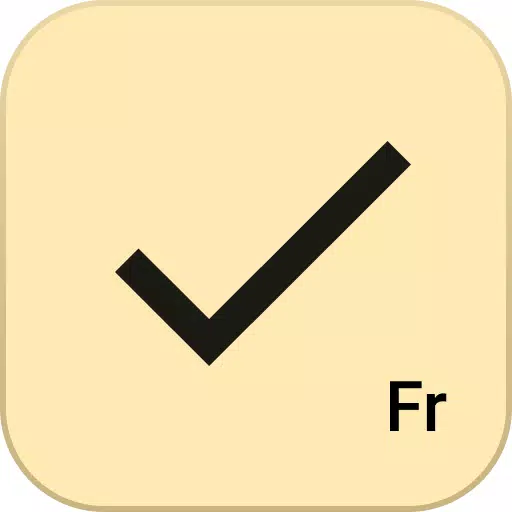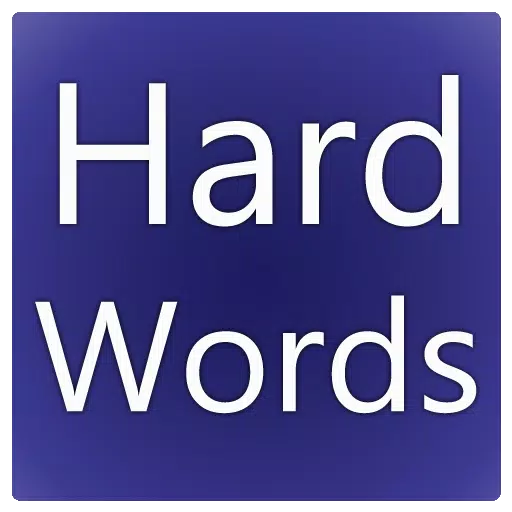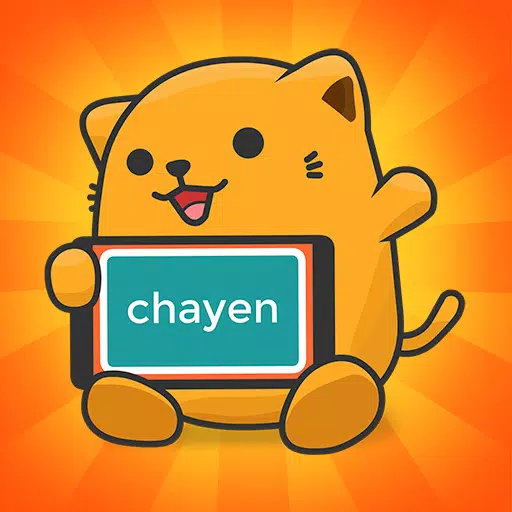ยอมรับการตั้งค่าพีซีที่ดีที่สุดสำหรับ Max FPS
* ยอมรับ* โดดเด่นในฐานะผลงานชิ้นเอกกราฟิกนำเสนอโลกที่ดื่มด่ำอย่างลึกซึ้งซึ่งทำให้ผู้เล่นมีภาพที่น่าทึ่ง เพื่อชื่นชมความงามของเกมอย่างแท้จริงโดยไม่ต้องเสียสละประสิทธิภาพการเพิ่มประสิทธิภาพการตั้งค่าพีซีของคุณเป็นกุญแจสำคัญ ด้านล่างนี้เราเจาะลึกการตั้งค่าที่ดีที่สุดสำหรับ * Avowed * บนพีซีเพื่อให้แน่ใจว่าคุณจะได้พบกับความสมดุลที่สมบูรณ์แบบระหว่างกราฟิกที่น่าทึ่งและอัตราเฟรมที่ราบรื่น
วิดีโอที่แนะนำ
** ที่เกี่ยวข้อง: คู่มือผู้เริ่มต้น*Avowed ***การทำความเข้าใจข้อกำหนดของระบบ Avowed
ก่อนที่คุณจะดำน้ำในการตั้งค่าสิ่งสำคัญคือต้องตรวจสอบว่าพีซีของคุณตรงตามข้อกำหนดของระบบ *Avowed *หรือไม่ข้อกำหนดขั้นต่ำ:
- OS: Windows 10/11
- โปรเซสเซอร์: AMD Ryzen 5 2600 หรือ Intel i5-8400
- หน่วยความจำ: RAM 16 GB
- กราฟิก: AMD RX 5700, Nvidia GTX 1070 หรือ Intel Arc A580
- DirectX: เวอร์ชัน 12
- ที่เก็บ: พื้นที่ว่าง 75 GB
ข้อมูลจำเพาะที่แนะนำ:
- OS: Windows 10/11
- โปรเซสเซอร์: AMD Ryzen 5 5600X หรือ Intel I7-10700K
- หน่วยความจำ: RAM 16 GB
- กราฟิก: AMD RX 6800 XT หรือ NVIDIA RTX 3080
- DirectX: เวอร์ชัน 12
- ที่เก็บ: พื้นที่ว่าง 75 GB
การสร้างความมั่นใจว่าระบบของคุณตรงตามข้อกำหนดเหล่านี้เป็นขั้นตอนแรกสู่ประสิทธิภาพที่ดีที่สุด หากพีซีของคุณอยู่ระหว่างข้อกำหนดขั้นต่ำและที่แนะนำคุณยังสามารถเพลิดเพลินกับเกมได้ที่ FPS ที่ดี อย่างไรก็ตามสำหรับความละเอียดที่สูงขึ้นและหน้าจออัตราการรีเฟรชสูงจำเป็นต้องมีระบบที่ทรงพลังกว่า
ในการวิ่งครั้งแรกของคุณให้เกมสร้าง Shaders โดยไม่หยุดชะงักสำหรับประสบการณ์การเล่นเกมที่ดีที่สุด
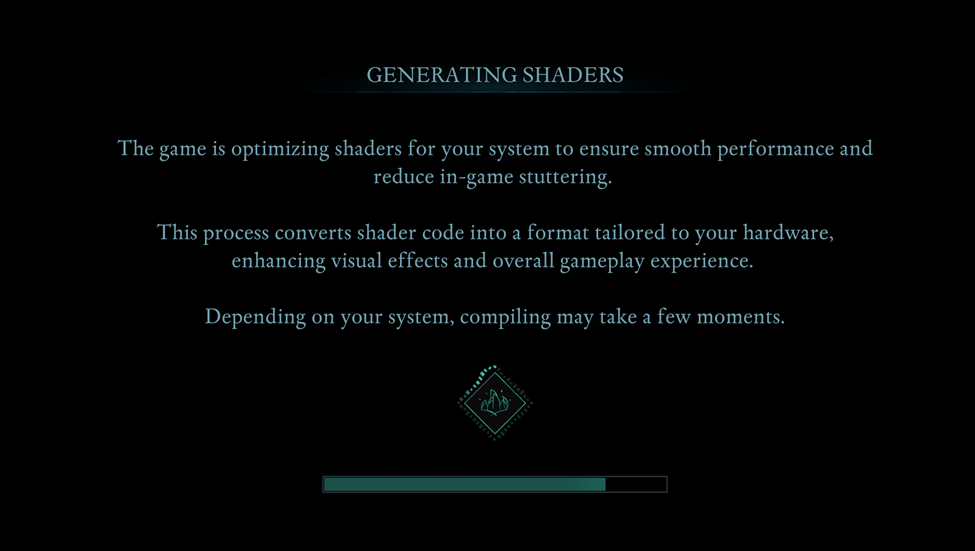
เพิ่มประสิทธิภาพการตั้งค่ากราฟิกพื้นฐาน
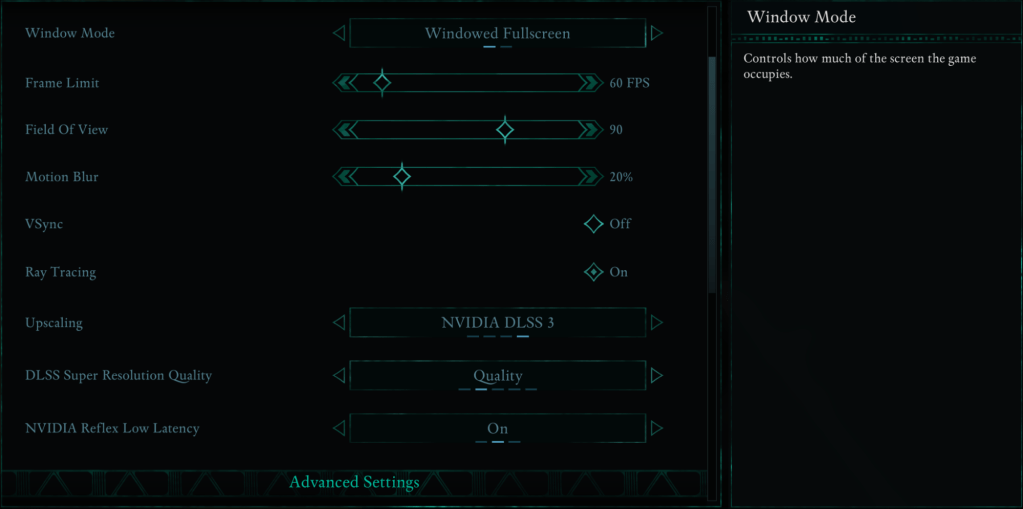
การปรับการตั้งค่ากราฟิกพื้นฐานสามารถช่วยเพิ่มประสบการณ์การเล่นเกมของคุณได้อย่างมาก
- ความละเอียด: ตั้งค่าสิ่งนี้เป็นความละเอียดดั้งเดิมของจอภาพสำหรับภาพที่คมชัดที่สุด
- โหมดหน้าต่าง: เลือกใช้ "Windowed Fullscreen" เพื่อสลับระหว่างแอปพลิเคชันได้อย่างง่ายดายโดยไม่ต้องลดเกมให้น้อยที่สุด หากคุณตั้งเป้าหมายว่าจะมีความล่าช้าในการป้อนข้อมูลต่ำสุด "Fullscreen Exclusive" เป็นทางเลือกที่ยอดเยี่ยม
- Frame Limit: ประสิทธิภาพที่มั่นคงโดยการตั้งค่าขีด จำกัด ของเฟรม หากระบบของคุณต้องดิ้นรนกับ FPS สูงการจับมันไว้ในอัตราการรีเฟรชของจอภาพหรือที่ 60 fps สามารถลดความผันผวนได้
- VSYNC: การปิดใช้งาน VSYNC สามารถลดความล่าช้าในการป้อนข้อมูล แต่ถ้าคุณประสบกับการฉีกขาดของหน้าจอให้พิจารณาเปิด
- มุมมอง: การตั้งค่าประมาณ 90 องศาให้มุมมองที่สมดุลโดยไม่บิดเบือนภาพ
- การเคลื่อนไหวเบลอ: ปิดการเคลื่อนไหวเบลอสำหรับภาพที่ชัดเจนโดยเฉพาะในระหว่างการเคลื่อนไหวที่รวดเร็ว
การตั้งค่ากราฟิกขั้นสูง: การตั้งค่าการตั้งค่ากราฟิก
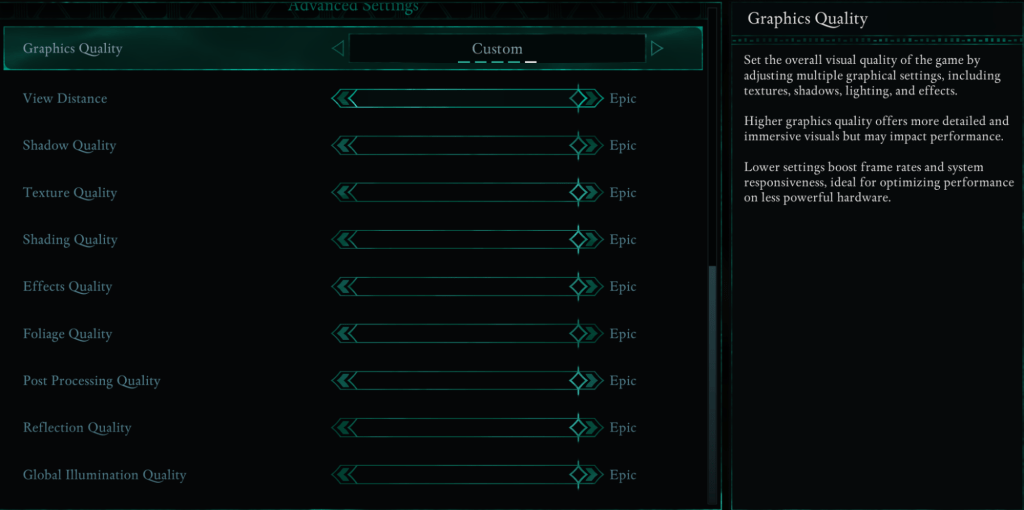
การตั้งค่ากราฟิกส่งผลโดยตรงต่อรายละเอียดและความราบรื่นของโลกเกม การลดการตั้งค่าบางอย่างสามารถเพิ่ม FPS ได้โดยไม่ลดคุณภาพการมองเห็นอย่างมีนัยสำคัญ
| ** ดูระยะทาง ** | ควบคุมว่าวัตถุนั้นแสดงผลได้ไกลแค่ไหน การตั้งค่าที่สูงขึ้นช่วยเพิ่มรายละเอียดที่ห่างไกล แต่ FPS ต่ำกว่า |
| ** คุณภาพเงา ** | นักฆ่า FPS ที่สำคัญ การลดลงอย่างมีนัยสำคัญจะช่วยเพิ่มประสิทธิภาพ |
| ** คุณภาพพื้นผิว ** | กำหนดว่าพื้นผิวที่มีรายละเอียดปรากฏอย่างไร การตั้งค่าที่สูงขึ้นต้องใช้ VRAM มากขึ้น |
| ** คุณภาพการแรเงา ** | ส่งผลกระทบต่อความลึกของแสง การลดลงจะช่วยลดความสมจริง แต่ช่วยเพิ่มประสิทธิภาพ |
| ** คุณภาพเอฟเฟกต์ ** | ควบคุมเอฟเฟกต์ภาพเช่นไฟและเวทมนตร์ การตั้งค่าที่สูงขึ้นดูดีขึ้น แต่ต้องการพลังงาน GPU มากขึ้น |
| ** คุณภาพใบไม้ ** | กำหนดว่าหญ้าและต้นไม้หนาแน่นเป็นอย่างไร การลดลงจะช่วยปรับปรุง FPS |
| ** คุณภาพการประมวลผลโพสต์ ** | เพิ่มภาพที่มีเอฟเฟกต์เช่นเบ่งบานและเบลอ การลดประสิทธิภาพการทำงาน |
| ** คุณภาพการสะท้อน ** | ส่งผลกระทบต่อการสะท้อนน้ำและพื้นผิว การตั้งค่าสูงดูดี แต่รถถัง FPS |
| ** คุณภาพการส่องสว่างระดับโลก ** | ควบคุมแสงที่เหมือนจริง การตั้งค่าที่สูงช่วยปรับปรุงบรรยากาศ แต่ประสิทธิภาพของต้นทุน |
ทีนี้มาสำรวจการตั้งค่าที่ดีที่สุดสำหรับบิลด์พีซีที่แตกต่างกัน
การตั้งค่าที่ดีที่สุดสำหรับพีซีข้อกำหนดขั้นต่ำ
สำหรับผู้ที่ใช้ งาน บนพีซีระดับล่างการตั้งค่าการปรับให้เหมาะสมเป็นสิ่งจำเป็นเพื่อให้ได้ 60 fps ในขณะที่ยังคงรักษาภาพที่ดี
การตั้งค่าที่แนะนำสำหรับพีซีต่ำสุด
หากพีซีของคุณตรงตามข้อกำหนดขั้นต่ำ ( GTX 1070/RX 5700, Ryzen 5 2600/I5-8400, 16GB RAM ) นี่คือการตั้งค่าที่จะปรับแต่ง:
- คุณภาพกราฟิก : กำหนดเอง (สมดุลระหว่างต่ำและกลาง)
- ดูระยะทาง : ปานกลาง
- คุณภาพเงา : ต่ำ
- คุณภาพพื้นผิว : สื่อ
- คุณภาพการแรเงา : ต่ำ
- คุณภาพผลกระทบ : สื่อ
- คุณภาพใบไม้ : ต่ำ
- โพสต์คุณภาพการประมวลผล : ต่ำ
- คุณภาพการสะท้อน : ต่ำ
- คุณภาพการส่องสว่างทั่วโลก : ต่ำ
ด้วยการตั้งค่าเหล่านี้ Avowed ควรทำงานที่ 50-60 fps บนพีซีระดับล่างโดยไม่สูญเสียภาพอย่างมีนัยสำคัญ
ที่เกี่ยวข้อง: วิธีปิดคำบรรยายใน Avowed
การตั้งค่าที่ดีที่สุดสำหรับพีซีข้อกำหนดที่แนะนำ
หากพีซีของคุณตรงตามข้อกำหนดที่แนะนำ ( RTX 3080/RX 6800 XT, Ryzen 5 5600X/I7-10700K, RAM 16GB ) คุณสามารถยกระดับการตั้งค่าเพื่อการผสมผสานที่ดีกว่าของประสิทธิภาพและภาพ
การตั้งค่าที่แนะนำสำหรับพีซีระดับกลาง
- คุณภาพกราฟิก : กำหนดเอง (ผสมของสูงและมหากาพย์)
- ดูระยะทาง : สูง
- คุณภาพเงา : ปานกลาง
- คุณภาพพื้นผิว : สูง
- คุณภาพการแรเงา : สูง
- คุณภาพผลกระทบ : สูง
- คุณภาพใบไม้ : สูง
- โพสต์คุณภาพการประมวลผล : สูง
- คุณภาพการสะท้อน : สื่อกลาง
- คุณภาพการส่องสว่างทั่วโลก : สูง
สำหรับพีซีระดับไฮเอนด์คุณควรหมุนแต่ละการตั้งค่าเป็น "มหากาพย์" เพื่อเพลิดเพลินไปกับ การยอมรับ ในความรุ่งโรจน์เต็มรูปแบบด้วย FPS สูงสุด หากคุณต้องการปรับปรุงประสบการณ์ของคุณต่อไปสำรวจ mods ที่ ดีที่สุด
Avowed ออกแล้วสำหรับพีซีและ Xbox Series X | s
บทความล่าสุด














](https://images.dyk8.com/uploads/18/17380116246797f3e8a8a39.jpg)